3 sätt att stänga av datorn med CMD väldigt enkelt, du kan meddelas / meddelas för!
De flesta stänger ofta av datorn genom menyn Start -> Stäng av, Men det finns alternativa sätt som kan användas för att stänga av datorn är att använda cmd. Vad är CMD?
CMD (Command Prompt) är ett Windows-program som kan användas för att utföra kommandon till en dator med en syntax, Det finns en speciell syntax tillhandahållen så att vi kan arbeta med en aktivitet i CMD.
Poängen är att du anger ett kommandoi form av syntax till cmd, fortsätter cmd sedan till windows-systemet. Sedan kommer Windows-systemet att behandla kommandot som har givits tidigare. Om du pratar teori utan praxis måste du vara förvirrad. Men om du ansöker direkt är detta ganska enkelt. Kolla in förklaringen om hur du stänger av datorn med CMD nedan.
3 sätt att stänga av datorn med CMD
Innan du vill stänga av datorn via CMD måste du först öppna CMD (Command Prompt) på din dator. Följande är stegen för att öppna cmd på din dator.
1. Skriv cmd på sökmenyn. Senare kommer det att komma ut Kommandotolken i sökningen och tryck sedan på Ange.
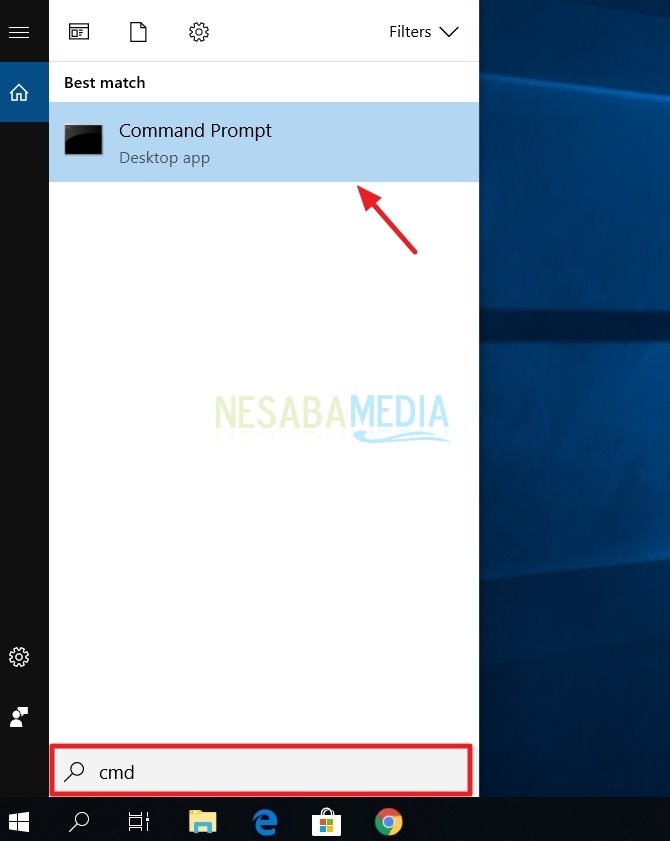
eller andra sätt du kan använda Windows + R på tangentbordet för att visa en enklare sökmotor.

Sedan kommer sökmotorn att visas som visas nedan. Skriv igen cmd, klicka sedan på OK.

När cmd-skärmen öppnas finns det tre sätt du kan använda för att stänga av datorn genom cmd. Kolla in följande förklaring!
Sätt # 1 Stäng av datorn snabbt
1. Skriv avstängning -s på din cmd. kommandot -s används för att stänga av en dator.

2. Tryck på Ange på ditt tangentbord. Sedan visas en dialogruta som nedan. Datorn stängs av på mindre än 1 minut. klick stänga.

Metod # 2 Titta på din dator med tid
1. Skriv avstängning -s -t 60 på din cmd. Här funktionen -t används för att ställa in tiden i sekunder för att stänga av datorn. Här stänger jag av datorn inom 1 minut (60 sekunder), så jag gjorde det -t 60 eftersom den använder enheter på sekunder.

2. Tryck på Ange på ditt tangentbord. Sedan visas en dialogruta som nedan. Datorn stängs av inom 1 minut. klick stänga och vänta tills din dator verkligen dör.

Metod # 3 Stänga av datorn med hjälp av meddelanden
1. Skriv avstängning -s -t 60 -c "Fyll i ditt meddelande här". Funktionen -c är användbar för att visa meddelanden innan datorn stängs av. Glöm inte att ta med citattecken eller "..." att sätta ett meddelande.
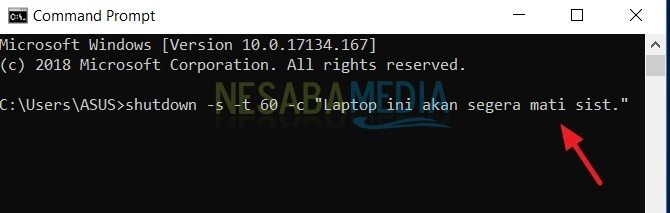
2. Tryck på Ange på ditt tangentbord. Sedan visas en dialogruta som visas nedan. Innan datorn stängs av kommer ett meddelande att visas. klick stänga, Vänta tills din bärbara dator är inom en minut, eftersom du tidigare ställt in tiden till 60 sekunder.

Så kan du avbryt avstängningskommandot innan datorn faktiskt dör genom att använda cmd igen. Hur gör du det? Kolla in nästa förklaring!
1. Skriv avstängning -a på din cmd. Funktionen -a här är att avbryta det avstängningskommando som du tidigare har planerat.

2. Tryck på Enter på tangentbordet. En dialogruta visas i det nedre högra hörnet på datorskärmen. Titta på bilden nedan. Med det har avstängningskommandot officiellt avbrutits.

På liknande sätt information om hur du stänger av datorn medCMD som beskrivits ovan. Den här metoden gäller alla märken av bärbara datorer och Windows-operativsystem. Hur lätt? Förhoppningsvis är det användbart och kan enkelt tillämpas på din dator. Tack och lycka till när du försöker självstudien hur du stänger av datorn med CMD ovan!








